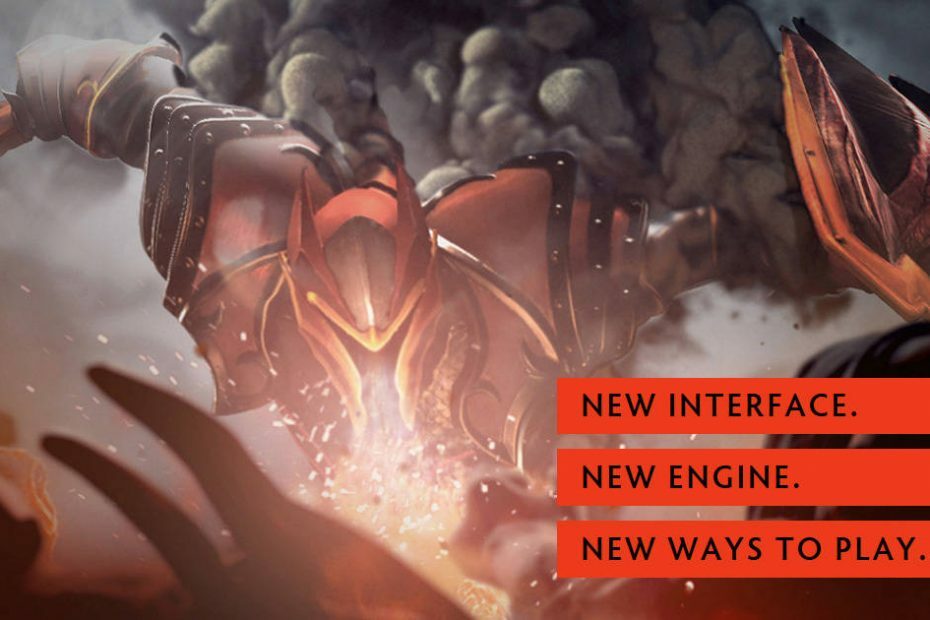ซอฟต์แวร์นี้จะซ่อมแซมข้อผิดพลาดทั่วไปของคอมพิวเตอร์ ปกป้องคุณจากการสูญหายของไฟล์ มัลแวร์ ความล้มเหลวของฮาร์ดแวร์ และปรับแต่งพีซีของคุณเพื่อประสิทธิภาพสูงสุด แก้ไขปัญหาพีซีและลบไวรัสทันทีใน 3 ขั้นตอนง่ายๆ:
- ดาวน์โหลด Restoro PC Repair Tool ที่มาพร้อมกับเทคโนโลยีที่จดสิทธิบัตร (มีสิทธิบัตร ที่นี่).
- คลิก เริ่มสแกน เพื่อค้นหาปัญหาของ Windows ที่อาจทำให้เกิดปัญหากับพีซี
- คลิก ซ่อมทั้งหมด เพื่อแก้ไขปัญหาที่ส่งผลต่อความปลอดภัยและประสิทธิภาพของคอมพิวเตอร์ของคุณ
- Restoro ถูกดาวน์โหลดโดย 0 ผู้อ่านในเดือนนี้
เกม MOBA กำลังมาแรง! League of Legends, Heroes of the Storm และ Dota 2 เป็นเกมที่น่าตื่นเต้นทั่วโลกด้วยผู้เล่นมืออาชีพและผู้เล่นทั่วไปหลายล้าน เมื่อพูดถึง อบไอน้ำ บริการ, Dota 2 ไม่สามารถแตะต้องได้ในผู้เข้าร่วมจำนวนมาก ด้วยกราฟิกที่สดใสและการเล่นเกมที่สมจริง จึงเป็นประสบการณ์ผู้เล่นหลายคนที่น่าทึ่ง
อย่างไรก็ตาม ซอฟต์แวร์ที่ไม่มีข้อบกพร่องนั้นไม่มีอยู่ในหมวดหมู่ที่เหมือนยูนิคอร์น ใช่, Dota 2 มีปัญหาทางเทคนิค. ปัญหาหนึ่งที่ปรากฏขึ้นอย่างราบรื่นคือความล้มเหลวในการเปิดเกม ส่วนใหญ่ความผิดพลาดจะตามมาด้วย “
ไม่สามารถเริ่มเกมได้ (ไม่สามารถดำเนินการได้)” ข้อความ. ดังนั้นเราจึงเตรียมวิธีแก้ปัญหาที่เป็นไปได้สำหรับความรำคาญนี้จะทำอย่างไรถ้า Dota 2 ไม่เริ่มทำงาน
- ให้เครื่องมือ Steam ตรวจสอบไฟล์เกม
- ปรับแต่งโปรแกรมป้องกันไวรัส
- ปิดใช้งานแอปพลิเคชันพื้นหลัง
- ติดตั้ง Dota 2 ใหม่อีกครั้ง
1. ให้เครื่องมือ Steam ตรวจสอบไฟล์เกม
ปัญหาไฟล์เสียหาย/ไม่สมบูรณ์อาจเป็นเรื่องท้าทายสำหรับเนื้อหาที่เก่ากว่าบางเรื่อง ย้อนกลับไปในสมัยก่อน คุณอาจต้องติดตั้งเกมใหม่เพื่อให้ใช้งานได้ นี่ไม่ใช่กรณีของ Steam ในปัจจุบัน ด้วยเครื่องมือการรวมไฟล์ที่นำมาใช้ คุณสามารถตรวจสอบและแก้ไขเกมในไลบรารีของคุณได้ โดยทำตามขั้นตอนเหล่านี้:
- รีสตาร์ทพีซีและเปิดไคลเอนต์ Steam
- เปิดห้องสมุด
- คลิกขวาที่ Dota2
- คลิกคุณสมบัติ
- เลือกแท็บไฟล์ในเครื่อง
- เลือก ตรวจสอบความสมบูรณ์ของแคชเกม
- เวลาดำเนินการตามกระบวนการเป็นสัดส่วนกับขนาดเกม
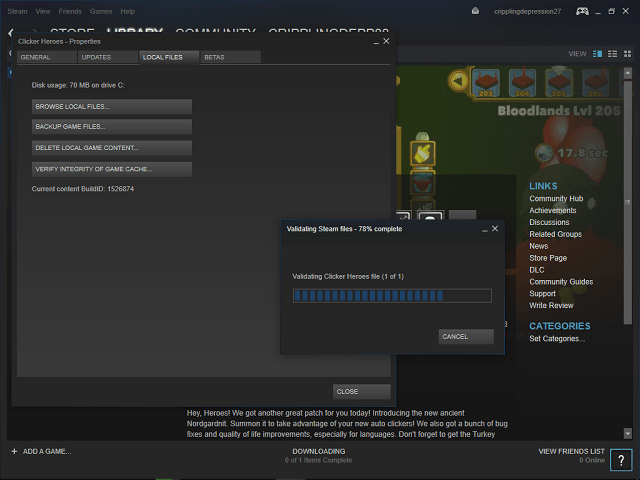
- หากมีไฟล์เสียหาย Steam จะไฮไลต์ไฟล์นั้น
2. ปรับแต่งโปรแกรมป้องกันไวรัส
โปรแกรมป้องกันไวรัส/มัลแวร์/ป้องกันสปายแวร์เป็นสาเหตุที่ทำให้ Dota 2 ทำงานผิดปกติ วิธีสุดท้ายที่จะปิดการใช้งานในขณะที่เล่นเกม อย่างไรก็ตาม หากคุณยึดติดกับการรักษาความปลอดภัย ให้ลองใช้การปรับแต่งเหล่านี้:
- ทำให้โปรแกรมป้องกันไวรัสของคุณไม่รวมโฟลเดอร์ที่ติดตั้งไคลเอนต์ Steam (โดยค่าเริ่มต้นคือ C: โปรแกรม FilesSteam)
- เริ่มโหมดเกมหากโปรแกรมป้องกันไวรัสรองรับคุณสมบัตินั้น
- หากโปรแกรมป้องกันไวรัสรายงานว่าไฟล์ที่เกี่ยวข้องกับ Dota 2/Steam เป็นมัลแวร์ ให้ทำเครื่องหมายว่าปลอดภัย
3. ปิดใช้งานแอปพลิเคชันพื้นหลัง
มีรายงานว่ากระบวนการเบื้องหลังบางอย่างรบกวนไคลเอนต์และเกม สิ่งที่มีปัญหามากที่สุดขึ้นอยู่กับการเชื่อมต่อ นอกจากโปรแกรมแอนตี้ไวรัสที่กล่าวถึงแล้ว คุณควรมองหาซอฟต์แวร์ไฟร์วอลล์ ไคลเอนต์ทอร์เรนต์ VPN และซอฟต์แวร์พร็อกซี่ แอพ VoIP และโปรแกรมปิดบัง IP อย่าลืมปิดการใช้งานก่อนเริ่มไคลเอนต์ Steam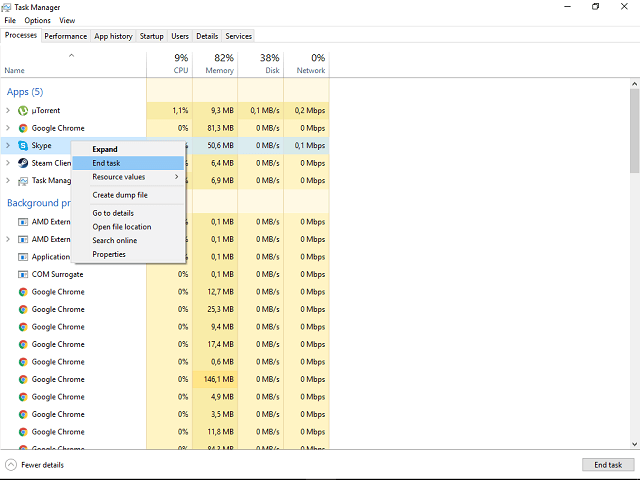
4. ติดตั้ง Dota 2 ใหม่อีกครั้ง
ขั้นตอนสุดท้ายที่คุณสามารถลองทำตามได้คือการติดตั้งใหม่ทั้งหมด นอกจากนี้ ตรวจสอบให้แน่ใจว่าไดรเวอร์กราฟิกของคุณเป็นเวอร์ชันล่าสุด รวมถึงแจกจ่ายซ้ำได้และ DirectX การติดตั้งเกม Steam ใหม่เป็นงานที่ค่อนข้างง่าย เพียงเปิดไคลเอนต์ เลือกไลบรารี คลิกขวาที่ Dota 2 แล้วเลือกถอนการติดตั้งจากเมนูตามบริบท
แน่นอน การดาวน์โหลดซ้ำอาจเป็นเรื่องยากหากคุณมีแบนด์วิดท์ที่ช้า เกมควรทำงานได้ดีขึ้นในภายหลัง
หากวิธีแก้ไขปัญหาเหล่านี้ไม่ได้ผลจริง คุณควรส่งตั๋วสนับสนุน Steam ที่นี่. ด้วยวิธีนี้ ช่างเทคนิค Steam สามารถแก้ไขปัญหาและให้รายละเอียดเพิ่มเติมได้
หากคุณทราบวิธีแก้ปัญหาอื่นและต้องการแบ่งปัน โปรดทำในความคิดเห็น
เรื่องราวที่เกี่ยวข้องที่คุณต้องตรวจสอบ:
- ปัญหาเกม Ashbourne: มีข้อบกพร่องมากเกินไปที่จะทำลายเกมที่มีแนวโน้ม
- ปัญหา Dota 2 FPS: นี่คือวิธีแก้ไข
- แก้ไข: เสียง League of Legends ไม่ทำงาน
- ลิงก์ตัวเปิดใช้ Battle.net ทำลายเบราว์เซอร์ของคุณ: ต้องทำอย่างไร
- วิธีแก้ไขปัญหาการติดตั้งและแพตช์ Battle.net
 ยังคงมีปัญหา?แก้ไขด้วยเครื่องมือนี้:
ยังคงมีปัญหา?แก้ไขด้วยเครื่องมือนี้:
- ดาวน์โหลดเครื่องมือซ่อมแซมพีซีนี้ ได้รับการจัดอันดับยอดเยี่ยมใน TrustPilot.com (การดาวน์โหลดเริ่มต้นในหน้านี้)
- คลิก เริ่มสแกน เพื่อค้นหาปัญหาของ Windows ที่อาจทำให้เกิดปัญหากับพีซี
- คลิก ซ่อมทั้งหมด เพื่อแก้ไขปัญหาเกี่ยวกับเทคโนโลยีที่จดสิทธิบัตร (ส่วนลดพิเศษสำหรับผู้อ่านของเรา)
Restoro ถูกดาวน์โหลดโดย 0 ผู้อ่านในเดือนนี้